MFC-J5320DW
GYIK és hibaelhárítás |
Brother készülék beállítása vezeték nélküli hálózaton
Brother készülék beállítása vezeték nélküli hálózaton
1. Mielőtt beállítaná a Brother készüléket
Meg kell találnia a vezeték nélküli útválasztó vagy hozzáférési pont vezeték nélküli hálózati beállításait. Ellenőrizze és írja le az alábbi vezeték nélküli hálózati beállításokat (később szüksége lesz ezekre az adatokra):
- Hálózat neve (más néven "SSID" vagy "ESSID")
- Hálózati kulcs (más néven "Jelszó", "Biztonsági kulcs" vagy "Titkosítási kulcs")

Hogyan találjuk meg a hálózat név (SSID) és a hálózati kulcs (jelszó) adatait
- Ellenőrizze a vezeték nélküli útválasztó vagy hozzáférési pont alját vagy oldalát
- Nézze meg a vezeték nélküli útválasztóhoz vagy hozzáférési ponthoz mellékelt dokumentációt.
A Brother nem tudja megadni ezt az információt. Ha nem találja vezeték nélküli hálózat nevét és hálózati kulcsát, forduljon az internetszolgáltatóhoz vagy az útválasztó gyártójához.
Ha nem találja a vezeték nélküli útválasztó vagy hozzáférési pont hálózati nevét (SSID) és hálózati kulcsát (jelszavát), olvassa el az alábbi GYIK-ot:
Windows felhasználóknak
Macintosh felhasználóknak
Miután ellenőrizte a vezeték nélküli útválasztó vagy hozzáférési pont hálózati információit, lépjen a 2. ponthoz a készülék vezeték nélküli hálózaton történő beállításához.
Ha a vezeték nélküli útválasztó vagy hozzáférési pont több WEP-kulcsot használ WEP-titkosítást, írja le és használja csak az első WEP-kulcsot.
2. Brother készülék telepítése egy vezeték nélküli hálózaton
Ha megtalálta a vezeték nélküli útválasztó vagy hozzáférési pont vezeték nélküli hálózati beállításait, állítsa be a Brother készüléket az alábbi telepítési video leírás szerint.
*A videoklip a YouTube-ról érkezik. |
|
||||||||||
- Az ebben a videón megjelenített termék vagy összetevők, például a tápkábel eltérhet az Ön által használt típusoktól.
- A videó tartalma előzetes értesítés nélkül változhat.
-
Megváltoztathatja a YouTube videón megjelenített feliratok méretét a Feliratok (Feliratok) nyíl opcióival ide kattintva
 (Captions)
(Captions)  Options....
Options....
A Brother készülék beállítása vezeték nélküli hálózaton:
-
Csatlakoztassa a tápkábelt a Brother készülékhez, majd csatlakoztassa az elektromos csatlakozóhoz.
Kapcsolja be Brother készülékét.
- Nyomja meg a Menu gombot a Brother készülékén.
- Nyomja a Fel vagy Le nyíllal ellátott gombokat a Hálózat kiválasztásához majd nyomja meg az OK.
- Nyomja a Fel vagy Le nyíllal ellátott gombokat a WLAN kiválasztásához majd nyomja meg az OK.(Ez a lépés nem feltétlenül vonatkozik minden gépre.)
- Nyomja a Fel vagy Le nyíllal ellátott gombokat a Beállítás varázsló kiválasztásához majd nyomja meg az OK.
- Amikor a "WLAN engedélyezése ?" megjelenik, válassza az Igen lehetőséget a vezeték nélküli hálózat engedélyezéséhez.
-
A készülék keresi a hálózatot és megjeleníti az elérhető hálózati nevek (SSID-ek) listáját.
Amikor megjelennek az SSID-ek listája, nyomja meg a Fel vagy Le nyílbillentyűket, hogy kiválassza a korábban írt SSID-t, majd nyomja meg az OK gombot. -
Do one of the following:
-
Ha olyan hitelesítési és titkosítási módszert használ, amelyhez a hálózati kulcsot (jelszó) szükséges
Adja meg a hálózati kulcsot, majd nyomja meg az OK gombot a beállítások érvényesítéséhez. A beállítások alkalmazásához válassza az Igen lehetőséget. - Ha a hitelesítési módja az Open System (nyílt rendszer) és titkosítási módja Nincs
- Menjen a következő lépésre.
-
Ha olyan hitelesítési és titkosítási módszert használ, amelyhez a hálózati kulcsot (jelszó) szükséges
-
A készülék megpróbál kapcsolódni a kiválasztott vezeték nélküli hálózathoz.
If your Brother machine connected successfully Ha a csatlakozás nem sikerült
The machine's LCD displays Connected.
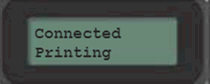
A készülék vezeték nélküli kapcsolat jelentést nyomtat. Ellenőrizze a nyomtatott jelentés hibakódját.

Ha a Brother készülék sikeresen csatlakozott

Hibakódokkal kapcsolatos további információkért, kattintson ide.
3. Töltse le és telepítse a Brother készülék szoftverét
A Brother készülék beállítása után telepíteni kell az illesztőprogramot. A meghajtó letöltése:
Windows felhasználóknak
Menjen a webhely Letöltések részhez, és töltse le a Teljes illesztőprogram & szoftver csomagot. Kövesse a letöltési oldalon található telepítési utasításokat.
Macintosh felhasználóknak
Menjen a webhely Letöltések részhez, és töltse le a Teljes illesztőprogram & szoftver csomagot. A telepítési útmutató elérhető a letöltési oldalon.
Ha befejezte a telepítési eljárást, de nem tud csatlakozni, nézze meg az alább felsorolt információkat.
